来源:www.uzhushou.cn 时间:2017-10-11 13:15
宏基tmp259笔记本是一款有着15.6英寸屏幕的笔记本电脑,其搭载了intel酷睿第六代处理器,能够轻松运行各种程序,满足用户们日常使用需求,那么这款宏基tmp259笔记本如何安装win8系统呢?今天为大家介绍宏基tmp259笔记本使用u盘安装系统教程。

安装win8系统步骤:
1、制作一个最新版u助手u盘启动盘,根据开机画面提示,重启电脑按开机启动热键f12引导u盘启动,然后进入u助手主菜单界面,选择运行win8pe菜单并回车,如图所示:
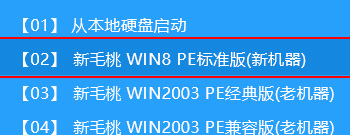
2、在u助手pe装机工具中选择win8镜像安装在c盘中,点击确定,如图所示:
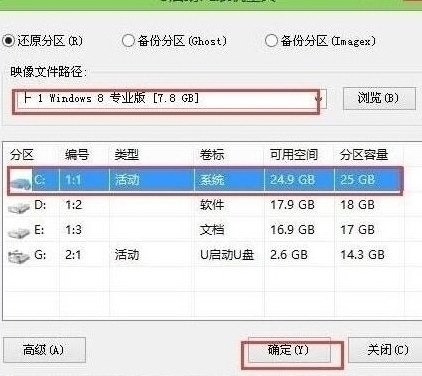
3、在还原提醒框中勾选复选框“完成后重启”,点击确定,如图所示:
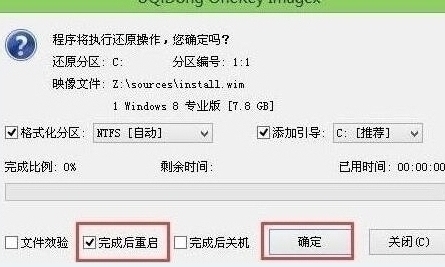
4、还原后重启电脑,然后进行程序安装,等待安装完成,如图所示:
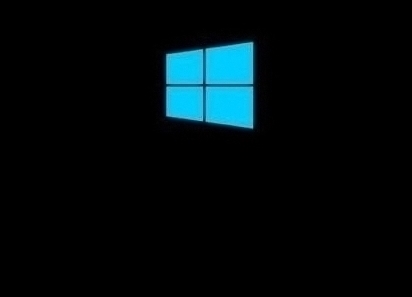
5、程序安装完成后进行系统设置,设置完成就可以使用win8系统了。如图所示:
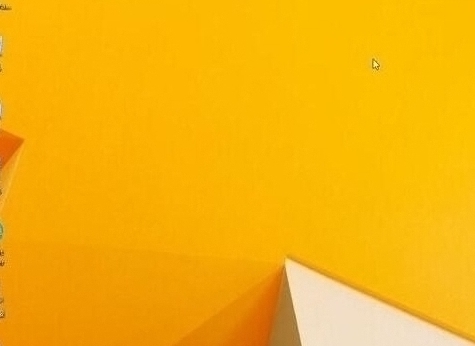
关于宏基tmp259笔记本使用u盘安装系统教程就为用户们详细分享到这边了,安装系统的方法十分简单,不知道应该怎么安装系统的朋友可以参考上述方法步骤进行安装哦,希望本篇教程对大家有所帮助。
责任编辑:u助手:http://www.uzhushou.cn